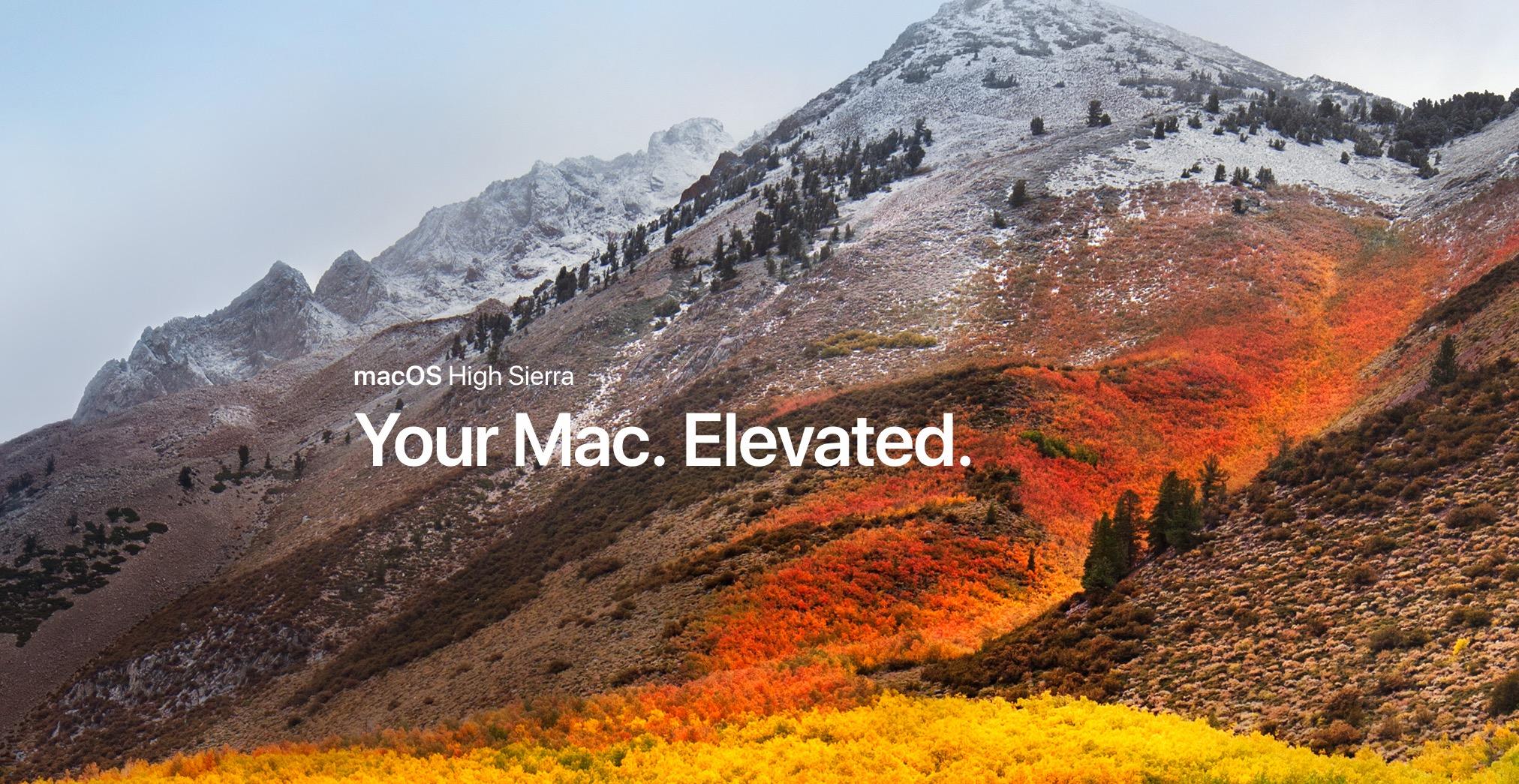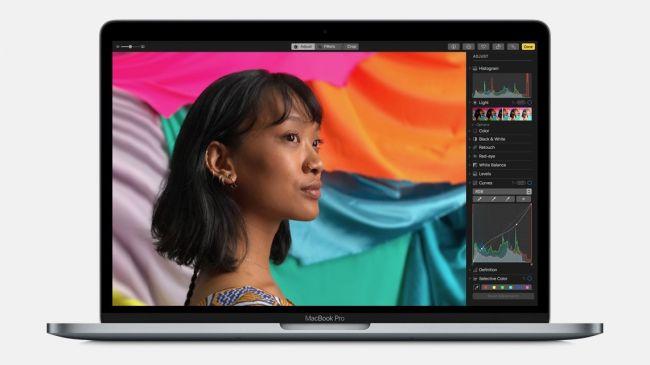Scopriamo come si possono risolvere i problemi più comuni causati dall'aggiornamento macOS High Sierra 10.13
Oggi vedremo come risolvere i problemi di macOS 10.13 High Sierra, dato che l’aggiornamento di questo sistema operativo potrebbe portarne più di uno. Se anche tu hai riscontrato una noia con la nuova versione dell’OS, allora potresti trovare la nostra guida molto utile. Se invece vuoi capire esattamente quali sono le sue funzioni, potrai farlo leggendo il nostro articolo sul nuovo file system e su tutte le novità di macOS Sierra. Pronto per cominciare con la caccia al bug?
Non riesci a scaricare macOS Sierra
Il problema nel download è piuttosto comune con macOS Sierra: non è dunque raro che possa capitarti di leggere il messaggio “Il download non è riuscito correttamente”. Oppure “L’installazione richiede il download di contenuti che non è possibile scaricare”. Questo può avvenire a causa di un down dei server, oppure per via del loro alto traffico. Ma anche dalla connessione Internet che non va. Se non sono queste le cause, puoi provare a cercare il file di installazione di macOS Sierra, cancellarlo e riscaricarlo: magari il problema era la versione corrotta.
Non riesci a installare macOS Sierra
Se hai problemi a installare macOS Sierra, assicurati di leggere per filo e per segno la guida ufficiale della Apple, così da capire se stai facendo tutto correttamente. Se il problema persiste, prova ad avviare l’installazione in manuale lanciando il file eseguibile. In alternativa, il problema potrebbe dipendere dal poco spazio sul tuo hard disk. Puoi anche provare a riavviare il Mac e premere CTL + R durante l’avvio, per accedere alla modalità Recovery. Se ancora non sei riuscito a risolvere, prova a creare un’unità d’avvio esterna: il problema potrebbe dipendere dal tuo PC.
Manca il file “osinstall.mpkg”
Se hai provato a installare macOS Sierra, ma il computer ti dice che manca il file osinstall.mpkg, cosa puoi fare? Puoi anche in questo caso installare il sistema operativo tramite un’unità USB con un software come Free Disk Creator: solo assicurati che abbia uno spazio superiore agli 8GB, e di aver salvato tutti i file importanti contenuti nel device. Questo perché il processo di installazione di macOS Sierra formatterà l’intera unità.
Impossibile smontare il volume per la riparazione
Un altro messaggio di errore che potrebbe capitarti, quando cerchi di installare il sistema operativo, è “impossibile smontare il volume per la riparazione”. In questo caso dovrai assicurarti di avere un backup recente sulla Time Machine, oppure creane uno prima di procedere. Poi devi riavviare il Mac in modalità Recovery, aprire il Terminale e digitare “diskutil list”, e successivamente “diskutil unmountDisk force /dev/disk<number>”. Al posto di “<number>” dovrai inserire il numero del disco che il messaggio di errore ti segnala. Successivamente, devi formattare il disco e riavviare l’installazione di macOS Sierra: il problema dovrebbe essere risolto.
Il Mac non si avvia dopo l’installazione
Sei riuscito a installare macOS Sierra, ma il tuo Mac non vuole saperne di avviarsi? In questo caso devi riavviarlo tenendo premuti i tasti Command, Option, P e R: questo comando, nello specifico, serve per ripristinare l’NVRAM (ovvero la RAM non volatile). Devi rilasciare i tasti solo quando senti il secondo segnale acustico di riavvio del Mac. A questo punto dovresti essere in grado di accedere alla modalità provvisoria: lancia il Disk Utility e lascia fare a lui il lavoro sporco.
Sierra ti fa uscire dal tuo profilo utente
Alcune persone hanno segnalato un problema davvero curioso: pare che alle volte macOS Sierra ti costringa ad uscire dal tuo profilo utente, in modo assolutamente casuale. Questo può rappresentare un fastidio non da poco, ma la buona notizia è che esistono delle soluzioni. Come fare per risolvere questo problema? Dovrai andare su Preferenze, Sicurezza e Privacy, Avanzate e togliere la spunta alla casella “Esci dopo tot minuti di inattività”. Deseleziona anche la voce “Richiedi password dopo la modalità sonno o risparmio dello schermo”.
Compare un account Ospite dopo l’installazione
Pur non rappresentando un vero e proprio problema, si tratta comunque di un bug. Ci riferiamo alla comparsa di un account Ospite sulla schermata di log in, dopo l’installazione di macOS Sierra: non sempre accade, però. Per risolvere questo problema, devi aprire il Terminale e scrivere il comando “sudo fdesetup remove –user Guest”: poi ti basterà cliccare su Invio per rimuovere il profilo Ospite. Per rendere effettive le modifiche, però, dovrai prima riavviare il tuo Mac.
Internet e il WiFi funzionano male
Alcune segnalazioni ci hanno raccontato di diversi problemi alla connessione Internet e al WiFi, arrivati all’improvviso dopo l’installazione di macOS High Sierra. Se anche tu stai riscontrando questi grattacapi, puoi provare a spegnere e a riaccendere la funzione WiFi del Mac, cliccando sull’icona apposita presente nella barra del menu. Oppure, se non funziona, potresti provare a cambiare il nome della rete e la password: ma per farlo dovrai necessariamente accedere al router. Alcuni utenti hanno risolto installando una app VPN: potresti provare anche tu, e vedere se la situazione migliora.
Alcune app non funzionano più
Un altro problema frequente su macOS High Sierra è il mancato funzionamento di alcune app, una volta che aggiorni alla nuova versione il sistema operativo. Questa è una situazione molto comune, soprattutto se utilizzi sul Mac alcune applicazioni piuttosto vecchie: in genere, il problema si presenta per via dell’incompatibilità del nuovo OS con le app. O almeno con quelle che non sono più supportate. La prima cosa che devi fare è provare ad aggiornare i software che non funzionano. Se il problema continua a presentarsi, puoi visitare il sito web ufficiale del produttore e verificare se sono presenti nuove versioni per High Sierra nella sezione Download. Se il programma non è più supportato, dovrai cambiarlo con qualcosa di simile.
Il Mac è lento dopo l’installazione di macOS Sierra
Se il Mac ti sembra tremendamente lento dopo l’installazione di Sierra, puoi provare a velocizzarlo intervenendo su alcuni aspetti. Prima di tutto prova a riavviarlo: non si sa mai che sia un problema legato all'allocazione delle risorse.
Se il tuo Mac continua ad essere lento, verifica quali sono le app che succhiano più risorse alla RAM e terminale, o disinstallale. Per avere questo tipo di informazioni andate su Spotlight (la lente di ingrandimento in alto a destra) e cercate "Activity Monitor". Una volta cliccato sul primo risultato di ricerca avrete una panoramica dettagliata dell'utilizzo di RAM, CPU ed energia di ogni singola app/processo.
Altri problemi di macOS 10.13 High Sierra
Potrebbero presentarsi anche altri problemi, oltre a quelli che abbiamo visto finora. Ad esempio, la batteria del laptop potrebbe scaricarsi più velocemente rispetto a prima: in tal caso devi andare su Applicazioni, Utilità, Monitoraggio e Energia, per vedere se ci sono dei programmi in background molto dispendiosi. Oppure puoi verificare l’eventuale presenza di un aggiornamento del sistema operativo. Se invece il tuo hard disk ha perso dello spazio dopo l’installazione, devi rimuovere la cartella “.Mobilebackups” lanciando il Terminale e scrivendo la riga di comando “sudo mv /.Mobilebackups ~/Desktop/temp/”.
Altri problemi che potresti notare dopo l’installazione di High Sierra? Anche se non li vedi, i problemi di sicurezza delle password: purtroppo dovremo attendere il prossimo aggiornamento della Apple per vederli risolti. Nel mentre, evita assolutamente di installare programmi che non siano stati scaricati da fonti attendibili come l’App Store. Infine, potresti non ricevere nessuna notifica delle nuove email: puoi porre rimedio andando su Preferenze di Sistema, e impostando la notifica in modalità “Avviso” o “Nessuno”. Poi ricambiala nuovamente in “Banner”. Questo dovrebbe bastare per resettare le impostazioni e per consentirti di ricevere nuovamente le notifiche della tua posta.